Page 1

Page 2
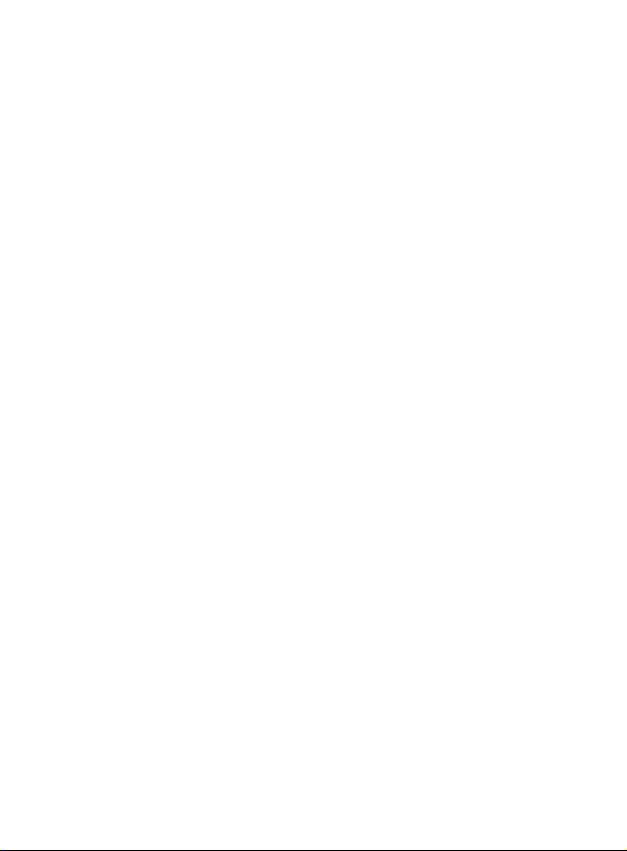
Obsah
O Vašem novém štítkovači........................................................................... 45
Registrování výrobku ....................................................................................................45
Uvedení do provozu .................................................................................... 45
Připojení ke zdroji energie ............................................................................................ 45
Vkládání baterií .........................................................................................................45
Připojení doplňkového síťového adaptéru ................................................................46
Vložení kazetové pásky .................................................................................................46
První použití štítkovače .............................................................................. 47
Obeznámení se štítkovačem ....................................................................... 47
Zdroj proudu ................................................................................................................ 47
Displej s kapalnými krystaly (LCD) ................................................................................48
Formát ..........................................................................................................................48
Vložit .............................................................................................................................48
Nastavení .....................................................................................................................48
Režim CAPS (verzálky) ..................................................................................................48
Tlačítko Num Lock .........................................................................................................49
Zpětná klávesa ..............................................................................................................49
Vymazat ........................................................................................................................49
Navigační tlačítka .........................................................................................................49
Zrušit ............................................................................................................................49
Grafická úprava Vašeho štítku ..................................................................... 49
Změna velikosti písma ..................................................................................................49
Přidávání typů písma ....................................................................................................50
Přidávání typů rámečku a podtržení .............................................................................50
Vytváření dvouřádkových štítků ...................................................................................51
Zarovnání textu.............................................................................................................51
Vytváření štítků pevné délky ........................................................................................52
Použití zrcadlového textu .............................................................................................52
Používání symbolů a speciálních znaků ....................................................... 52
Přidávání symbolů ........................................................................................................52
Interpunkce ...................................................................................................................54
Používání měnového tlačítka ........................................................................................54
42
Page 3
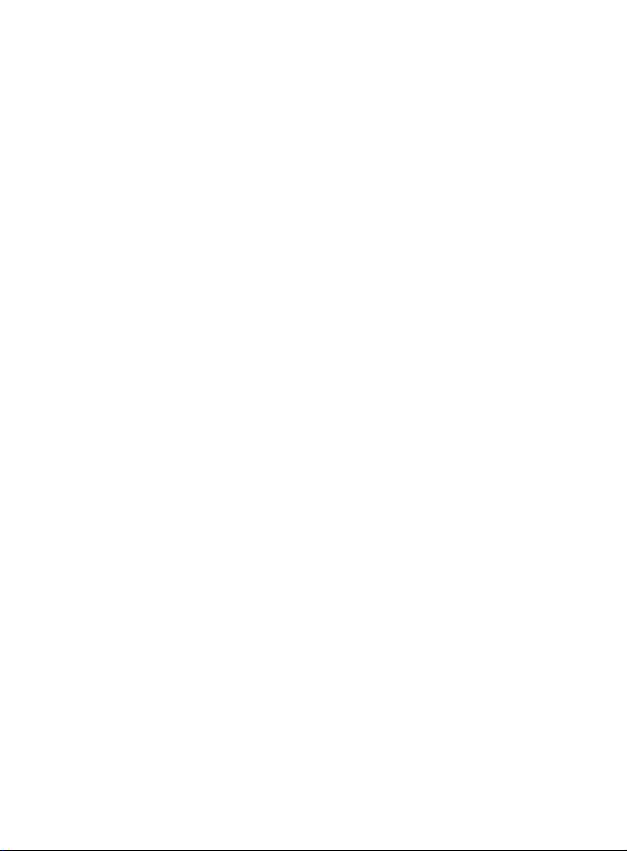
Vkládání mezinárodních znaků .....................................................................................54
Nastavení výstupu ..................................................................................... 54
Náhled štítku ................................................................................................................54
Tisk vícenásobných štítků..............................................................................................55
Nastavení kontrastu tisku .............................................................................................55
Používání paměti štítkovače ....................................................................... 55
Ukládání štítku do paměti .............................................................................................55
Otvírání uložených štítků .............................................................................................56
Vkládání uloženého textu .............................................................................................56
Péče o štítkovač .......................................................................................... 57
Lokalizace a odstraňování chyb ................................................................... 58
DYMO D1 kazety se štítky ............................................................................ 59
Síťový adaptér ........................................................................................... 59
Připomínky k dokumentaci ......................................................................... 60
Informace k životnímu prostředí ................................................................. 61
43
Page 4
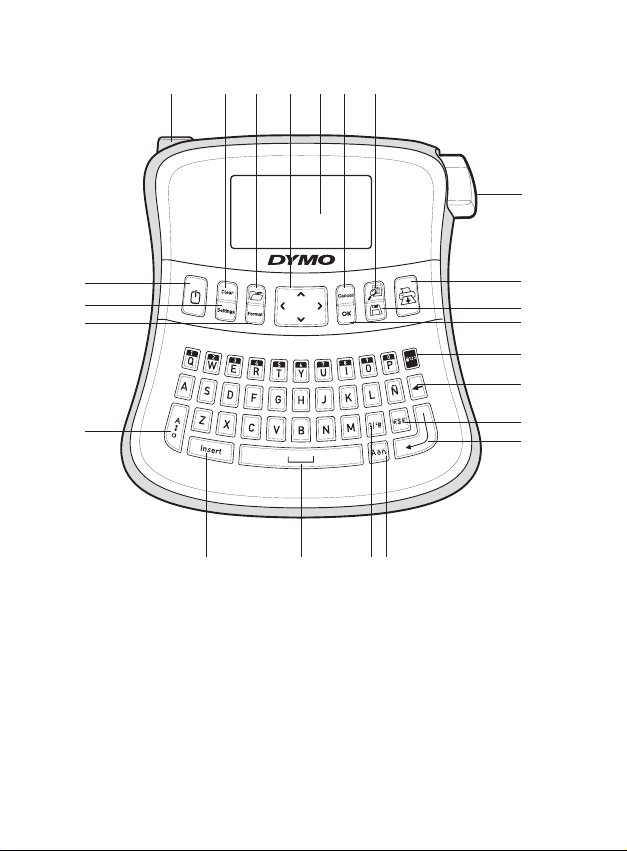
17 18
2019 21 22 2 3
1
16
15
14
13
9101112
Obrázek 1 LabelManager 210D elektronický štítkovač
1 Tlačítko n ože na
odřezáv ání pásky
2 Tisk 10 Interpunkce 18 Vymazat
3 Uložit 11 Mezerník 19 Znovu vy volat
4 OK 12 Vložit 20 Navigace
5 Číselná ar etace 13 Tlačítko CAP S 21 LCD displej
6 Zpětná k lávesa 14 Formát 22 Zrušit
7 Měna 15 Nast avení 23 Náhled
8 Návrat 16 Tlačítko ON/OF F
44
9 Písmeno s dia kritickým
znaménkem
17 Zdířk a pro
napájení ze s ítě
2
3
4
5
6
7
8
Page 5
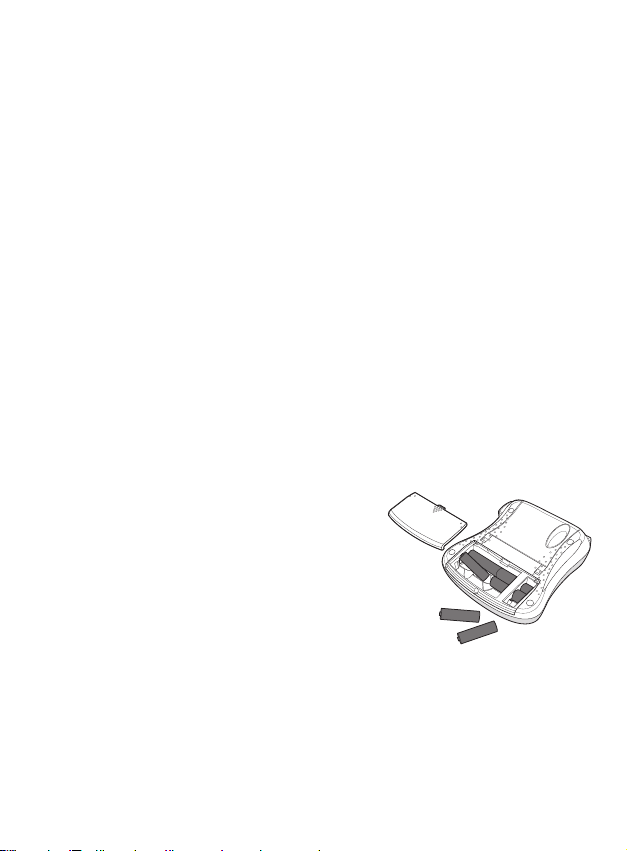
O Vašem novém štítkovači
S elektronickým štítkovačem DYMO LabelManager 210D můžete vytvářet celou řadu vysoce
kvalitních samolepících štítků. Štítky můžete tisknout v mnoha různých velikostech a
typech písma. Štítkovač používá kazety s páskou DYMO D1 šířky 6 mm, 9 mm nebo
12 mm. Tyto kazety s páskou jsou k dostání v širokém sortimentu barev.
Navštivte www.dymo.com, kde najdete informace jak obstarat štítky a příslušenství pro
Váš štítkovač.
Registrování výrobku
Navštivte www.dymo.com/registration, kde můžete zaregistrovat Váš štítkovač online.
Uvedení do provozu
Při tisku prvního štítku postupujte podle pokynů uvedených v této části.
Připojení ke zdroji energie
Štítkovač je napájen standardními bateriemi nebo síťovým adaptérem. Kvůli úspoře energie
se štítkovač po dvou minutách nečinnosti automaticky vypne.
Vkládání baterií
Štítkovač potřebuje šest vysokokapacitních
alkalických baterií typu AA.
Vložení baterií
Sesuňte víčko přihrádky pro baterie ze štítkovače.
1.
Viz obrázek 2.
Vložte baterie odpovídajíce označení polarity (+
2.
a –).
Nasuňte víčko zpět.
3.
x Nebude-li štítkovač používán po delší dobu, vyjměte baterie.
Obrázek 2
45
Page 6
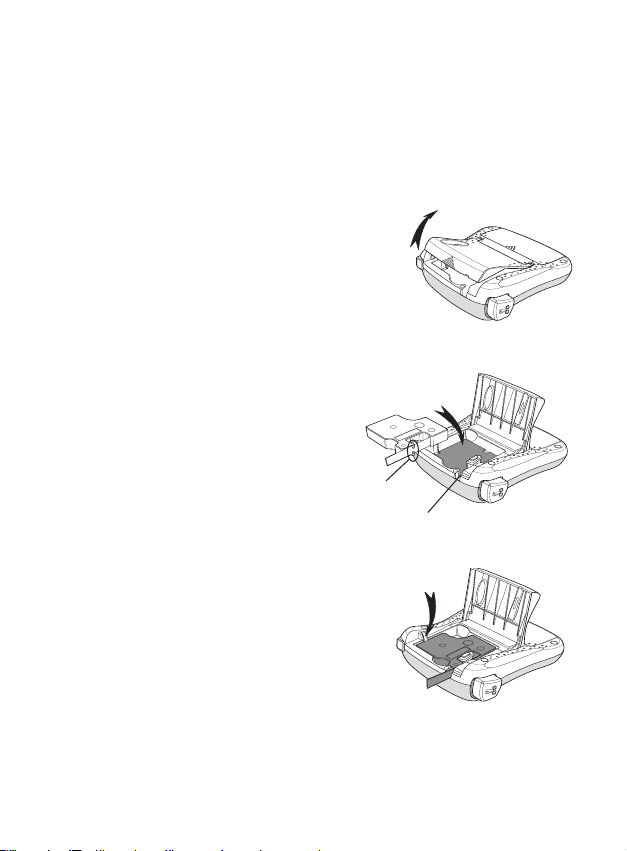
Připojení doplňkového síťového adaptéru
K napájení štítkovače lze také použít doplňkového síťového adaptéru 9V, 1,5A. Připojení
síťového adaptéru ke štítkovači odpojí baterie jako zdroj proudu.
Připojení síťového adaptéru
Sít’ový adaptér zapojte do konektoru napájení na levé horní straně štítkovače.
1.
Druhý konec síťového adaptéru zapojte do síťové zásuvky.
2.
x Než odpojíte síťový adaptér od síťové zásuvky se ujistěte,
že je štítkovač vypnutý. Jinak dojde ke ztrátě poslední
kongurace paměti.
Vložení kazetové pásky
Váš štítkovač se dodává s jednou kazetovou páskou. Další
kazetové pásky si můžete zakoupit u místního prodejce
kancelářských potřeb.
Vložení kazetové pásky
Nadzvedněte kryt kazetové pásky, abyste otevřeli
1.
přihrádku pro pásku. Viz obrázek 3.
x Před prvním použitím štítkovače
odstraňte ochranou lepenkovou vložku z
výstupní ho otvoru pro pásku.
Vodicí slou pky
Viz obrázek 4.
Vložte kazetu se štítkem směřujícím
2.
nahoru a umístěte ji mezi vodicími sloupky.
Vtlačte kazetu pevně na místo, až slyšitelně
3.
zaskočí.
Viz obrázek 5.
Zavřete kryt kazetové pásky.
4.
Odstr aňte
lepenkovo u
vložku
Obrázek 3
Obrázek 4
cvak!
cvak!
Obrázek 5
46
Page 7

První použití štítkovače
Při prvním zapnutí přístroje se zobrazí výzva k výběru jazyka a jednotek míry. Tato
konfigurace zůstane zachována dokud ji nezměníte, nebo až do resetu štítkovače. Tuto
konfiguraci můžete pomocí tlačítka pro nastavení změnit.
Konfigurace štítkovače
Stiskněte {, aby se štítkovač zapnul.
1.
Vyberte si jazyk a stiskněte }.
2.
Standardně je nastavena angličtina. Výběr jazyka má vliv na soubor znaků, který je k
dispozici.
Zvolte palce nebo mm a stiskněte }.
3.
Zvolte šířku kazetové pásky, která je právě vložena do štítkovače.
4.
Nyní jste připraveni vytisknout první štítek.
Tisk štítku
Zadejte text a vytvořte jednoduchý štítek.
1.
Stiskněte G.
2.
Zvolte počet kopií.
3.
Stiskněte }, aby se spustil výtisk.
4.
Štítek odříznete stisknutím tlačítka řezačky.
5.
Gratulujeme Vám! Vytisknuli jste první štítek. V dalších částech se dozvíte víc o
možnostech, které máte k vytváření štítků.
Obeznámení se štítkovačem
Obeznamte se s umístěním tlačítek vlastností a funkcí na Vašem štítkovači. Vraťte se k
obrázku 1. Následující odstavce popisují podrobně jednotlivé funkce.
Zdroj proudu
Tlačítkem { se zapíná a vypíná proud. Po dvou minutách nečinnosti se přívod proudu
automaticky vypne. Poslední vytvořený štítek se uloží do paměti a zobrazí se při dalším
zapnutí proudu. Obnoví se rovněž předchozí nastavení typu písma.
47
Page 8

Displej s kapalnými krystaly (LCD)
Můžete zapsat až 99 znaků a mezer. Na displeji se zobrazí průměrně třináct znaků najednou.
Počet zobrazených znaků závisí na proporcionálních mezerách.
Na exkluzivním grafickém displeji DYMO se úprava formátu, kterou provedete, zobrazí
okamžitě. Například kurzíva a zaoblený rámeček níže zapsaného textu, se zřetelně zobrazí.
Symboly funkcí podél horního okraje displeje se zobrazí na indikaci zvolené funkce černě.
Formát
Tlačítko 2 zobrazuje dílčí menu Velikost písma, Zrušit formát, Zrcadlení, Délka štítku,
Zarovnání, Podtržení písma, Rámečky a Druhy písma. Tyto funkce pro úpravu formátu jsou
popsány později v této uživatelské příručce.
Vložit
Tlačítko 8 Vám umožňuje vkládání symbolů nebo uložených textů na štítek. Tyto funkce
jsou popsány později v této uživatelské příručce.
Nastavení
Tlačítko I zobrazuje výběrová menu Jazyk, Jednotky, Šířka štítku a Kontrast. Tyto funkce
jsou popsány později v této uživatelské příručce.
Režim CAPS (verzálky)
Tlačítko slouží k přeřazování mezi velkými a malými písmeny. Když je přeřazeno na
CAPS (verzálky), zobrazí se na displeji odpovídající indikátor režimu a všechna zaváděná
písmena se zobrazí jako verzálky. Standardní nastavení je CAPS. Není-li přeřazeno na CAPS,
zobrazí se všechna zaváděná písmena jako malá písmena.
48
Page 9

Tlačítko Num Lock
Tlačítko umožňuje přístup k číslicím, nacházejícím se na některých abecedních
klávesách. Když je aktivován režim Num Lock, zobrazí se na displeji Num Lock indikátor,
a po stisknutí odpovídajících abecedních kláves se zobrazí číslice od 0 do 9. Num Lock je
standardně deaktivován.
Zpětná klávesa
Tlačítkem 0 se vymazává jeden znak vlevo od kurzoru.
Vymazat
Tlačítko 6 Vám nabízí možnost vymazání kompletního textu štítku, pouze jeho grafické
úpravy, nebo obojího.
Navigační tlačítka
Pomocí šipkových tlačítek doleva a doprava můžete posoudit vzhled Vašeho štítku. Pomocí
šipkových tlačítek nahoru a dolů se můžete pohybovat mezi nabídkami funkcí a stisknutím
}
jednu z funkcí volit.
Zrušit
Tlačítko 7 umožňuje opuštění menu bez výběru funkce nebo zrušení operace
.
Grafická úprava Vašeho štítku
Ke zdokonalení vzhledu štítků lze využít celé řady možností graf ické úpravy.
Změna velikosti písma
Pro štítky je k dispozici šest velikostí písma: Ext ra Small (velmi mal é), Small (malé), Medium
(středně velké), Large (velké), Extra Large (velmi velké), a Extra Extra Large
(mimořádně velké). Zvolená velikost písma platí pro všechny znaky na štítku.
Nastavení velikosti písma
Stiskněte 2.
1.
Zvolte Velikost písma a stiskněte }.
2.
Zvolte požadovanou velikost písma a stiskněte }.
3.
Indikátor velikosti písma na displeji se mění podle toho, jakou velikost písma právě zvolíte.
49
Page 10

Přidávání typů písma
Můžete si vybrat ze šesti různých typů písma:
AaBbC c
AaBbC c
AaBbCc
a
Normální
Tučné
Kurzíva
Obrys
Stínované
Vertiká lní
Typ, který zvolíte, platí pro všechny znaky. Typů lze používat pro alfanumerické znaky a pro
některé symboly.
Nastavení typu písma
Stiskněte 2.
1.
Zvolte typ a stiskněte }.
2.
Zvolte typ písma a stiskněte }.
3.
Přidávání typů rámečku a podtržení
Text lze dále zvýraznit výběrem typu rámečku nebo podtržení.
≥
›
√
∫
¢
Podtrže ní Pergamen
Čtvercov ý Popisek
Zaoblený
Hranat ý
Špičat ý
‰
¿
Květiny
Krokodý l
Štítek může být podtržený nebo uzavřený v rámečku, ale tyto možnosti nelze kombinovat.
50
Page 11

Přidání typu rámečku
Stiskněte 2.
1.
Zvolte rámečky a stiskněte }.
2.
Zvolte typ rámečku a stiskněte }.
3.
Když použijete rámeček u dvouřádkových štítků, obě řádky budou uzavřeny v jednom
rámečku.
Přidání podtržení
Stiskněte 2.
1.
Zvolte podtržení a stiskněte }.
2.
Stiskněte } ještě jednou když se podtržený text zobrazí na displeji.
3.
Na štítcích se dvěma řádky jsou podtrženy obě řádky.
Vytváření dvouřádkových štítků
Na štítky lze vytisknout maximálně dvě řádky.
Vytvoření dvouřádkového štítku
Zaveďte text první řádky a stiskněte D.
1.
Na konci první řádky se zobrazí víceřádkový symbol ë , který se však nevytiskne na
štítku.
Zaveďte text druhé řádky.
2.
Stiskněte G, aby se spustil výtisk.
3.
Zarovnání textu
Text můžete zarovnat tak, aby se na štítek vytisknul vystředěný, zarovnaný doleva nebo
doprava. Standardní zarovnání je vystředěné.
Změna zarovnání
Stiskněte 2.
1.
Zvolte zarovnání a stiskněte }.
2.
Zvolte doprava, doleva nebo vystředěně a stiskněte }.
3.
51
Page 12

Vytváření štítků pevné délky
Za normálních okolností závisí délka štítku na délce textu. Nicméně máte možnost nastavit
délku štítku pro specifickou aplikaci. Když se rozhodnete pro štítek pevné délky, velikost
textu se automaticky změní, aby text odpovídal velikosti štítku. Nelze-li tex t upravit tak,
aby se vešel na štítek pevné délky, zobrazí se zpráva udávající nejmenší možnou délku štítku
pro tento text. Můžete volit pevné délky štítku až do 400 mm.
Stanovení pevné délky štítku
Stiskněte tlačítko 2.
1.
Zvolte délku štítku a stiskněte }.
2.
Zvolte pevnou délku a stiskněte }.
3.
Zvolte délku Vašeho štítku a stiskněte }.
4.
Použití zrcadlení textu
Formát zrcadlení Vám umožňuje výstup textu tak, že probíhá zprava doleva, jako kdybyste
jej viděli v zrcadle.
Přepnutí na zrcadlení textu
Stiskněte tlačítko 2.
1.
Zvolte zrcadlení a stiskněte }.
2.
Zvolte zapnout a stiskněte }.
3.
Používání symbolů a speciálních znaků
Na štítky lze přidávat symboly interpunkční a další speciální znaky.
Přidávání symbolů
Štítkovač podporuje níže uvedenou rozšířenou sadu symbolů.
52
Page 13

Interpunkce Řecká abeceda
Závorky
Měna
Matematické symboly
Šipky
Business
Čísla
Chcete-li přidat sym
Stiskněte 8, zvolte symboly, a stiskněte }.
1.
Zvolte kategorii symbolů a stiskněte }.
2.
Mezi jednotlivými symboly se můžete pohybovat pomocí šipkových tlačítek.
3.
bol
Levým a pravým šipkovým tlačítkem se pohybujete vodorovně v jedné řádce symbolů.
Pomocí šipkových tlačítek nahoru a dolů se přetáčí svisle mezi jednotlivými řádkami
symbolů.
Když naleznete požadovaný symbol, stiskněte } aby se přidal ke štítku.
4.
53
Page 14

Interpunkce
Interpunkční znaménka lze přidávat r ychle pomocí interpunkčního aktivačního tlačítka.
Vložení interpunkce
Stiskněte .
1.
Zvolte interpunkční znaménko, které chcete vložit a stiskněte }.
2.
Používání měnového tlačítka
Symbol měny lze přidat snadno použitím měnového aktivačního tlačítka.
Stiskněte .
1.
Zvolte symbol měny, který chcete vložit a stiskněte }.
2.
Vkládání mezinárodních znaků
Štítkovač podporuje rozšířený soubor znaků latinky využívajíce technologie RACE.
Po stisknutí tlačítka lze přetáčet mezi možnými obměnami písmena opakovaným
stisknutím tlačítka tohoto písmena.
Jestliže je zvolena například francouzština jako uživatelský jazyk, a stisknete písmeno a,
zobrazí se postupně znaky
a à â æ atd., a tím všechny dostupné variace. Variace znaků a pořadí, ve kterém se zobrazí,
závisí na zvoleném jazyku.
Přidávání písmen s diakritickým znaménkem
Stiskněte . Na displeji se zobrazí indikátor písmena s diakritickým znaménkem.
1.
Stiskněte abecední znak. Zobrazí se variace diakritického znaménka.
2.
Když se zobrazí požadované písmeno s diakritickým znaménkem, vyčkejte několik vteřin,
3.
až se kurzor přesune za písmeno, a pokračujte v zavádění textu.
Nastavení výstupu
Je možné zobrazit náhled štítku, vytisknout násobky štítků a upravit kontrast výstupu.
Náhled štítku
Před výstupem si můžete nechat zobrazit náhled textu nebo grafické úpravy Vašeho štítku.
Dvouřádkový štítek se zobrazí jako jednořádkový štítek se znakem zlomu řádky na začátku
druhé řádky.
54
Page 15

Náhled štítku
Stiskněte 5.
•
Zobrazí se délka štítku a poté se na displeji přetáčí text štítku.
Tisk vícenásobných štítků
Před každým tiskem musíte udat, kolik kopií chcete udělat. Máte možnost vytisknout až
deset kopií najednou.
Tisk vícenásobných štítků
Stiskněte G.
1.
Zvolte počet kopií, které chcete vytisknout.
2.
Stiskněte }.
3.
Po ukončení tisku se počet kopií nastaví opět na standardní hodnotu 1.
Nastavení kontrastu tisku
Za účelem sladění kvality tisku můžete nastavit kontrast tisku.
Nastavení kontrastu
Stiskněte I.
1.
Zvolte kontrast a stiskněte }.
2.
K nastavení kontrastu mezi 1 (méně kontrastu) a 5 (více kontrastu) používejte šipkových
3.
tlačítek a poté stiskněte }.
Používání paměti štítkovače
Štítkovač je vybaven výkonnou pamětí, která umožňuje ukládat text až devíti často
používaných štítků. Do paměti uložené štítky lze znovu vyvolat a uložený text vložit do
nového štítku.
Ukládání štítku do paměti
Můžete uložit až devět často používaných štítků. Když uložíte štítek do paměti, uloží se text
a veškerá grafická úprava.
55
Page 16

Ukládání aktuálního štítku
Stiskněte 3.
1.
Zobrazí se první volné místo v paměti. K pohybování mezi jednotliv ými místy používejte
šipková tlačítka. Nový text lze uložit na libovolném paměťovém místě.
Zvolte místo v paměti a stiskněte }.
2.
Text štítku se uloží a navrátíte se zpět ke štítku.
Otvírání uložených štítků
Štítky uložené v paměti lze snadno otevřít k dalšímu použití.
Otevření uložených štítků
Stiskněte 4.
1.
Zobrazí se zpráva na potvrzení, že chcete aktuální štítek přepsat.
Stiskněte }.
2.
Zobrazí se první místo v paměti.
Pomocí šipkových tlačítek zvolte štítek, který chcete otevřít a stiskněte }.
3.
K vymazání paměti zvolte nejprve paměťové místo a poté stiskněte Vymazat.
Vkládání uloženého textu
Můžete vložit text uloženého štítku do aktuálního štítku. Vloží se pouze text bez úpravy
formátu.
Vložení uloženého textu
Umístěte kurzor na místo na aktuálním štítku, kam chcete text vložit.
1.
Stiskněte 8.
2.
Zobrazí se první místo v paměti.
Pomocí šipkových tlačítek zvolte text, který chcete vložit.
3.
Stiskněte }. Text se vloží do aktuálního štítku.
4.
56
Page 17

Péče o štítkovač
Váš štítkovač je konstruován tak, aby poskytoval
dlouhou a bezproblémovou službu, a současně
nevyžadoval mnoho údržby. Občas štítkovač vyčistěte,
aby správně fungoval. Při každé výměně kazetové pásky
vyčistěte ostří nože řezačky.
Čištění ostří řezačky
Vyjměte kazetovou pásku.
1.
Stiskněte tlačítko řezačky a přidržte je stisknuté, abyste měli
2.
přístup k noži. Viz obrázek 6.
K čištění obou stran ostří používejte smotek bavlny a alkohol.
3.
Čištění tiskové hlavy
Vyjměte kazetovou pásku.
1.
Vyjměte čisticí nástroj zevnitř víčka přihrádky na štítky.
2.
Setřete opatrně tiskovou hlavu polstrovanou stranou nástroje. Viz obrázek 6.
3.
Tisková hlav a
Obrázek 6
Tlačítko
řezačk y
57
Page 18

Lokalizace a odstraňování chyb
Jestliže během práce se štítkovačem dojde k potížím, projděte následující možná řešení.
Problém /chybová zpráva Řešení
Prázdný ob sah displeje Ujistěte s e, že je štítkovač zap nutý.
Špatná k valita tisku V yměňte baterie neb o připojte síťový a daptér.
Nedost atečný výkon řez ačky Vyči stěte ostří řez ačky.
Tisk . . . Není nutná ž ádná operace. Zprá va zmizí po ukončení tis ku.
Příli š mnoho znaků
Maximáln í počet znaků byl pře kročen
Příli š mnoho řádek
Maximáln í počet řádek byl př ekročen
Téměř vybité b aterie.
Vzpříč ená páska
Motor se za blokoval kvůli v zpříčeným štít kům
Pokud potřebujete dále pomoc, obraťte se na zákaznický servis DYMO. Viz Styk se
zákaznickým servisem na zadní straně této uživatelské příručky ohledně telefonního
čísla, platného pro Vaši zemi.
•
Vyměňte v ybité baterie.
•
•
Zvyšte ko ntrast.
•
Viz Nast avení kontrast u tisku.
Zkontrol ujte, zda je kazeta s pá skou správně
•
instal ována.
Vyčistě te tiskovou hlavu.
•
Vyměňte ka zetovou pásku.
•
Viz Péče o št ítkovač.
Vymažt e část nebo celý tex t.
Vymažt e řádku, aby se text v ešel do šířk y pásky.
•
Vložte ši rší kazetovou pás ku.
•
Vyměňte ba terie nebo připoj te sít’ový adaptér.
Odstr aňte vzpříčený št ítek; vyměňte k azetovou pásku.
•
Vyčistě te ostří řezačk y.
•
58
Page 19

DYMO D1 kazety se štítky
Šířk a:
Délka:
Černá/pr ůhledná
Modrá/pr ůhledná ___ ___
Červená /průhledná ___ ___
Černá/b ílá
Modrá/ bílá
Červená /bílá
Černá/mod rá
Černá/čer vená
Černá/ž lutá
Černá/zel ená
Bílá/pr ůhledná
Bílá/če rná
Šířk a:
Délka:
Ohebná nyl onová
Šířk a:
Délka:
Polyeste rová páska s
trval ým lepidlem
6 mm
7 m
S0720770
43610
S0720780
43613
___
___
___
___
S0720790
43618
___
___ ___
___ ___
6 mm
3,5 m
___ ___ S0718040
6 mm
5,5 m
___ ___ S0718060
9 mm
7 m
S0720670
40910
S0720680
40913
S0720690
40914
S0720700
40915
S0720710
40916
S0720720
40917
S0720730
40918
S0720740
40919
9 mm
3,5 m
9 mm
5,5 m
12 mm
7 m
S0720500
45010
S0720510
45011
S0720520
45012
S0720530
45013
S0720540
45014
S0720550
45015
S0720560
45016
S0720570
45017
S0720580
45018
S0720590
45019
S072060 0
45020
S0720610
45021
12 mm
3,5 m
16957
12 mm
5,5 m
16959
Síťový adaptér
Britsk ý adaptér S0721430 /
Evropsk ý adaptér S0721440 /
40075
40076
59
Page 20

Připomínky k dokumentaci
Neustále pracujeme na tom, abychom k našim produktům vytvořili co nejkvalitnější
dokumentaci. Vaše připomínky vítáme.
Zašlete nám své poznámky nebo návrhy k našim uživatelským příručkám. Ke svým
připomínkám přidejte prosím následující informace:
Název produktu, číslo verze a číslo stránky
•
Stručný popis obsahu (nepřesné nebo nejasné pokyny, oblasti, které je třeba vysvětlit
•
podrobněji atd.)
Uvítáme také Vaše návrhy o dalších tématech, u nichž byste byli rádi, kdyby se jimi
dokumentace zabývala.
Posílejte zprávy elektronickou poštou na adresu: documentation@dymo.com
Mějte prosím na zřeteli, že je tato adresa pro elektronickou poštu určena pouze pro
připomínky k dokumentaci. S technickými dotazy se prosím obraťte na zákaznický servis.
60
Page 21

Informace k životnímu prostředí
Výroba zařízení, které jste koupili vyžaduje těžbu a využití přírodních zdrojů. Může
obsahovat látky ohrožující zdraví a životní prostředí.
Aby se tyto látky nerozšiřovaly v našem životním prostředí a za účelem snížení spotřeby
přírodních zdrojů, doporučujeme využít příslušných sběrných systémů. Tyto systémy zajistí
znovupoužití nebo recyklaci většiny materiálů Vašeho zařízení, jehož životnost je ukončena,
pro životní prostředí příznivým způsobem.
Přeškrtnutý symbol popelnice na Vašem zařízení znamená, že máte těchto systémů využít.
Potřebujete-li více informací o sběru, znovupoužití a recyklaci tohoto produktu, obraťte se
prosím na Vaši místní nebo oblastní správu odpadu.
Kromě toho se s žádostí o další informace týkající se snášenlivosti našich produktů se
životním prostředím můžete obrátit rovněž na nás.
Tento produkt nese označení CE v souladu se směrnicí o elektromagnetické kompatibilitě (EMC) a směrnicí o nízkém napětí, a jeho
provedení odpovídá následujícím mezinárodním normám:
Kompatibilita US FCC třídy B
Bezpečnost - UL, CUL, TUV, CE, T-Mark, SAA, BABT, C-Tick
Elektromagnetická kompatibilita - elektromagnetická interference a její kompatibilita
EN 55022; EN 61000 (+ dodatky)
RoHS 2002/95/EC
61
